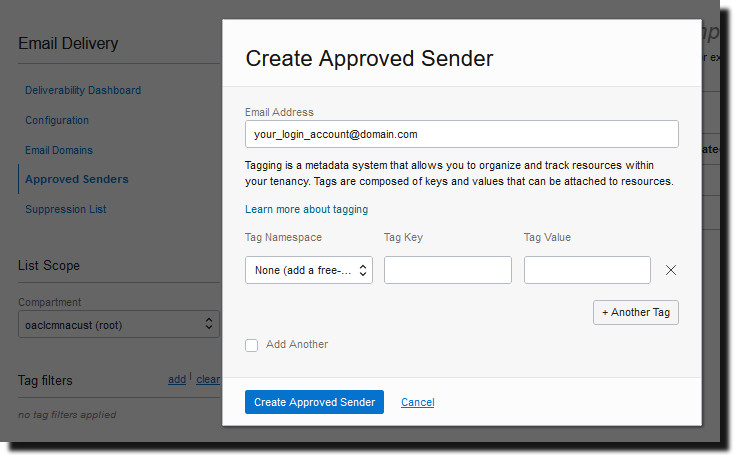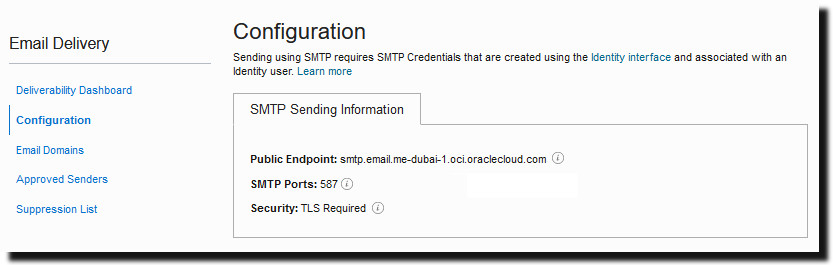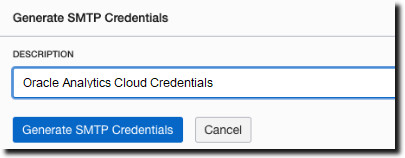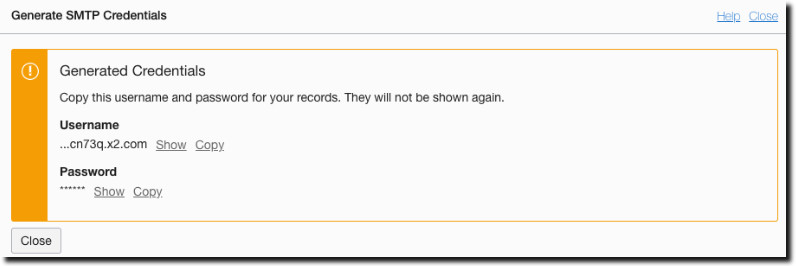Az SMTP levelezési kiszolgáló használata az Oracle Cloud Infrastructure alkalmazásban az e-mailek kézbesítéséhez
Az Oracle azt javasolja, hogy az Oracle Cloud Infrastructure (OCI) szolgáltatással elérhető SMTP-levelezőkiszolgálót használja e-mailek Oracle Analytics Cloud szolgáltatásból való küldésére. Az OCI Email Delivery szolgáltatás teljes körűen felügyelt, biztonságos megoldást kínál az OCI-n belül az irányítási és megfigyelési funkciók gazdag készletével.
Ha megkapja a levelezési fiók használatával kézbesített tesztüzenetet, akkor Ön sikeresen konfigurálta a levelezési kiszolgálót.